如何释放电脑C盘空间
电脑是现在最常用的工具之一,C盘一般都是系统盘,有些新用户不知道如何释放电脑C盘空间,接下来小编就给大家介绍一下具体的操作步骤。
一、磁盘清理
1. 首先第一步按下【Win+E】快捷键打开【此电脑】窗口,鼠标右键单击C盘,接着在弹出的菜单栏中根据下图所示,点击【属性】选项。

2. 第二步打开【属性】窗口后,根据下图所示,点击【磁盘清理】选项。
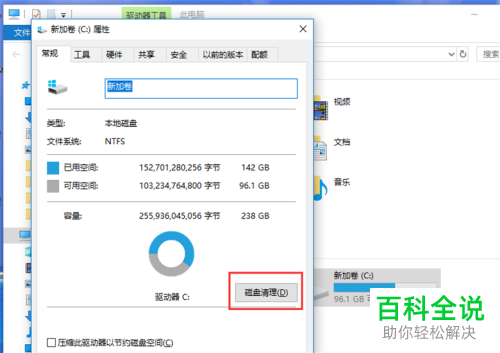
3. 第三步打开【磁盘清理】窗口后,找到并勾选要删除的文件,接着根据下图所示,点击【确定】选项。

4. 最后根据下图所示,正在清理C盘文件,等待清理完成即可。

二、清理临时文件
1. 首先第一步鼠标右键单击【此电脑】图标,在弹出的菜单栏中根据下图箭头所指,点击【属性】选项。

2. 第二步打开【系统】窗口后,根据下图所示,点击【高级系统设置】选项。

3. 第三步打开【系统属性】窗口后,根据下图所示,点击【环境变量】选项。
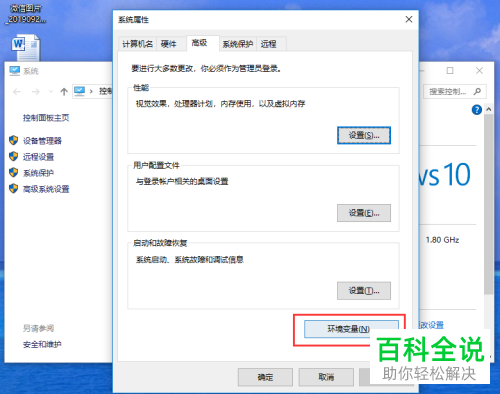
4. 第四步打开【环境变量】窗口后,根据下图所指,分别在【用户变量、系统变量】窗口中找到【TEMP、TMP】变量。

5. 第五步打开【用户变量 Temp】文件夹,根据下图所示,选中并删除所有TMP文件。
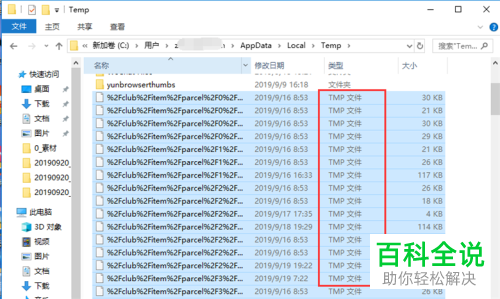
6. 最后打开【系统变量 Temp】文件夹,根据下图所示,选中并删除全部TMP文件即可。

以上就是如何释放电脑C盘空间的方法。
赞 (0)

